Активирайте или деактивирайте разрешенията за Bluetooth устройства в Google Chrome
Как да активирате или деактивирате настройките за разрешение за Bluetooth устройство в Google Chrome
Chrome 85 получава настройки за разрешения за Bluetooth устройства. Chrome 85 е в БЕТА версия към момента на писане. Браузърът вече позволява контролиране на достъпа до Bluetooth за конкретни уеб сайтове и уеб приложения. Подходящата опция се появява в разрешенията, изброени под Поверителност и сигурност.
Реклама
Използвайки новата настройка, вече е възможно потребителите да предоставят или отменят разрешение за Bluetooth устройство (временно или за постоянно) чрез страницата с настройки на браузъра или прозореца с информация за уеб сайта. Актуализираният уеб Bluetooth стек в Chrome също така позволява постоянни Bluetooth връзки, които могат да се използват вместо обикновени връзки, които се изключват автоматично след 3 минути бездействие.
Google Chrome идва с редица полезни опции, които са експериментални. Те не трябва да се използват от редовни потребители, но ентусиастите и тестери могат лесно да ги включат. Тези експериментални функции могат значително да подобрят потребителското изживяване на браузъра Chrome, като активират допълнителна функционалност. За да активирате или деактивирате експериментална функция, можете да използвате скрити опции, наречени „флагове“.
Новата опция за разрешение за Bluetooth също е скрита зад флаг от версия 85 на Chrome BETA. За да го опитате, първо трябва да го активирате. Ето как може да се направи.
Активирайте настройките за разрешение за Bluetooth устройство в Chrome
- Отворете браузъра Google Chrome.
- Въведете следния текст в адресната лента:
chrome://flags/#enable-web-bluetooth-new-permissions-backend. - Изберете Разрешено от падащия списък до Използвайте новия бекенд за разрешения за уеб Bluetooth.

- Рестартирайте браузъра, когато бъдете подканени.

Ти си готов!
За да активирате или деактивирате разрешенията за Bluetooth устройства в Google Chrome,
- Отворете менюто (Alt+F) и изберете
Поверителност и сигурност > Настройки на сайта, - Като алтернатива въведете
chrome://settings/content/в адресната лента. - Вдясно щракнете върху, за да разгънете Допълнителни разрешения.
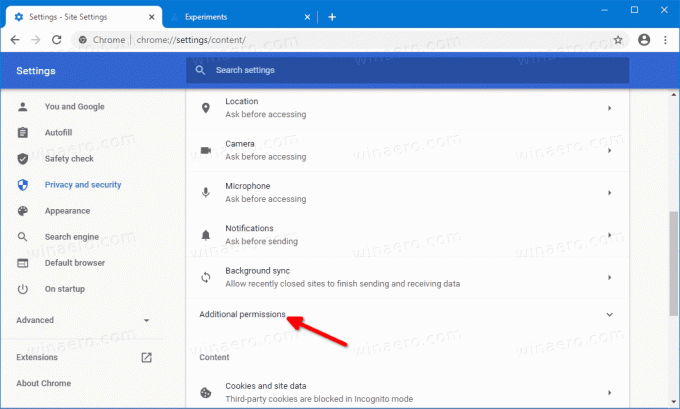
- Изберете
Bluetooth устройстваот списъка с разрешения.
- На следващата страница можете да активирате или деактивирате Попитайте, когато сайт иска да получи достъп до Bluetooth устройства опция. Сайтовете с дадено разрешение ще бъдат изброени по-долу.
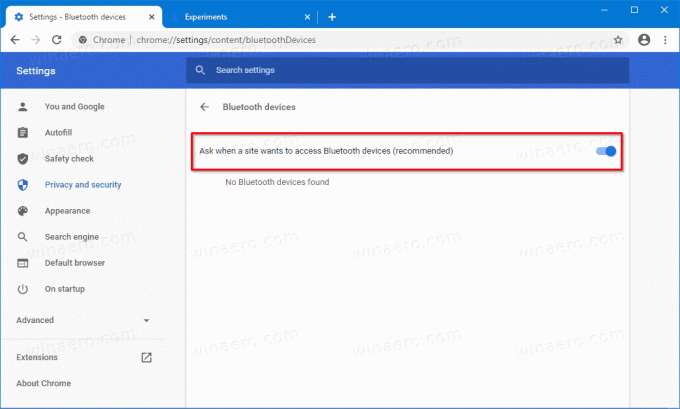
Ти си готов.
Като алтернатива можете да го активирате или деактивирате от прозореца с информация за уеб сайт за конкретен уеб сайт.
Използване на панела с информация за сайта
- В адресната лента щракнете върху иконата на протокола отляво на URL адреса на сайта.
- Кликнете върху Настройки на сайта.
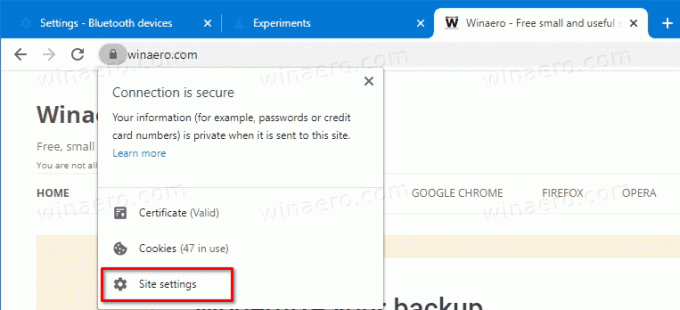
- На следващата страница превъртете надолу до Bluetooth устройства и го задайте за това, което искате за този уеб сайт.
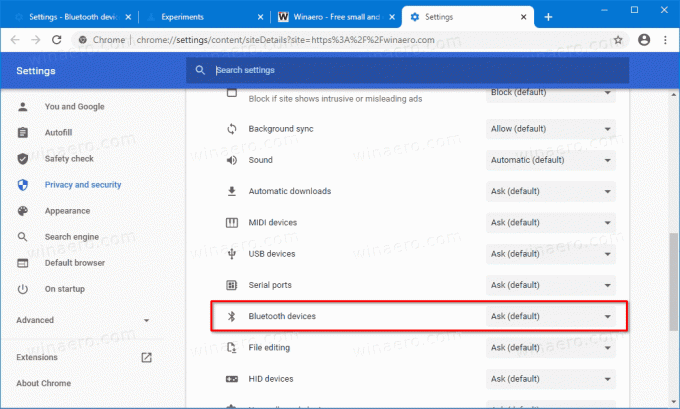
Ти си готов.
Благодарение на GeekerMag за върха.

